Kaip naudotis "Windows 10" dalijimosi dalinimuisi

"Windows 10" kompiuteriai dabar gali siųsti failus, nuorodas, nuotraukas ir dar daugiau netoliese esančiuose kompiuteriuose per "Bluetooth". Šis funkcija "Netoliese dalijamasis" arba "Netoliese" veikia taip pat, kaip "Apple AirDrop", ir tai yra nauja "Spring Creators Update".
Pastaba : dabar "Share Share" funkcija prieinama tik tuo atveju, jei esate dalis "Windows 10 Insider Preview" programos versiją. Ši funkcija pradės veikti visuomenei, kai atvyks "Spring Creators Update", kurią mes tikisi išleisti maždaug 10 balandį.
Kaip įjungti dalijimąsi apylinkėmis
SUSIJĘS: Viskas, kas nauja, "Windows 10" "Spring Creators Update", " Pasiekiama 2018 m. Balandžio mėn.
Kol kas "Sharing" netoliese veikia tik iš dviejų "Windows 10" kompiuterių, kuriuose ši funkcija įjungta. Dar negalite bendrinti iš mobiliųjų ar kitų operacinių sistemų. Galite įgalinti šalia bendrinimo iš "Windows 10" bendrinamo dialogo arba "Windows 10" nustatymų programos.
Norėdami įjungti jį iš dialogo "Share", spustelėkite mygtuką "Bendrinti" bet kurioje "Windows" vietoje, pvz., Spustelėdami mygtuką "Bendrinti" "Edge" įrankių juostoje arba dešiniuoju pelės mygtuku spustelėkite failą "File Explorer" ir pasirinkite "Share" komandą. Meniu "Pasidalijimas" spustelėkite arba palieskite parinktį "Bakstelėkite, kad įjungtumėte netoliese esančią bendrinimo funkciją".
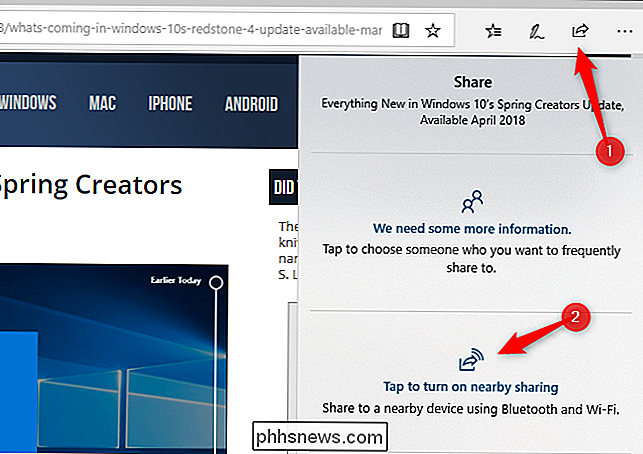
Jei norite įjungti ir konfigūruoti "Bendrinamą bendrinimą" iš "Nustatymų" programos, eikite į "Nustatymai"> "Sistema"> "Dalijama patirtis" ir įjunkite "Nutraukti bendrinimo" perjungimą .
Failai, kuriuos gaunate naudodami "Netoliese dalijamasis", pagal numatytuosius nustatymus išsaugomi atsisiuntimų aplanke, tačiau juos galite pakeisti programų nustatymuose. Taip pat galite pasirinkti, kas gali pasidalinti su jumis. Pagal numatytuosius nustatymus kiekvienas netoliese esantis "Windows 10" kompiuteris gali dalintis arba gauti iš jūsų. Jei pasirinksite variantą "Tik mano įrenginiai", "Nutraukimas bendrinimas" dirbs tik tarp kompiuterių, su kuriais esate prisijungęs, naudojant tą pačią "Microsoft" paskyrą.
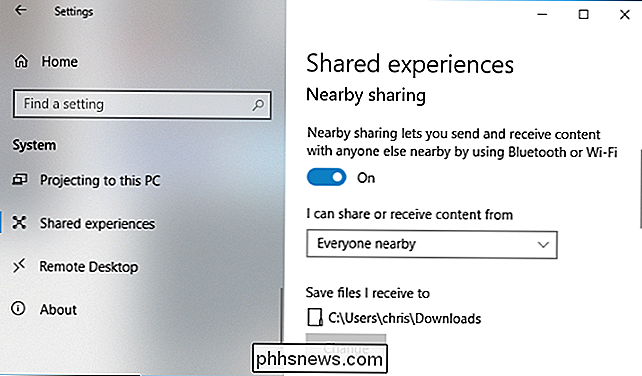
Kaip bendrinti failą
Galite naudoti šalia bendrinimo, norėdami siųsti failus tarp Kompiuteriai belaidžiu ryšiu. Norėdami tai padaryti, atidarykite "File Explorer", dešiniuoju pelės mygtuku spustelėkite failą ir pasirinkite komandą "Share".
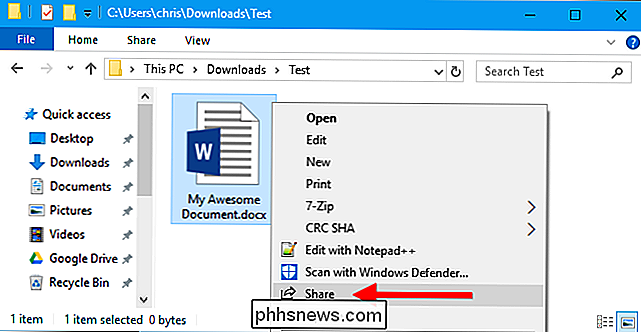
Atsivers dialogo langas "Share" ir ieškos netoliese esančių įrenginių. Jei nėra įrenginių, įsitikinkite, kad kitame kompiuteryje, kuriame norite bendrinti, "On Sharing" įgalintas ir įjungtas. Kai pamatysite kompiuterio, su kuriuo norite bendrinti failą, pavadinimą, spustelėkite arba palieskite jį.
Jei norite, taip pat galite pakeisti savo kompiuterio vardą į daugiau, nei įsimintiną.
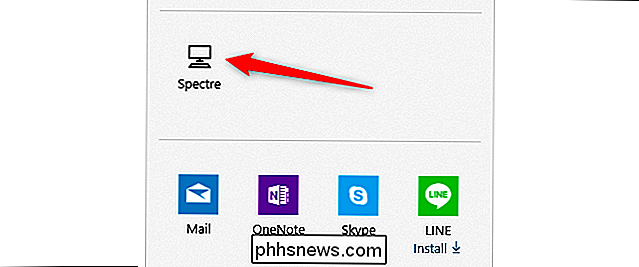
"Komunikate" [PC name] ", kai jūsų kompiuteris laukia, kol kitas kompiuteris priims dalijimosi prašymą, žiūrėkite"
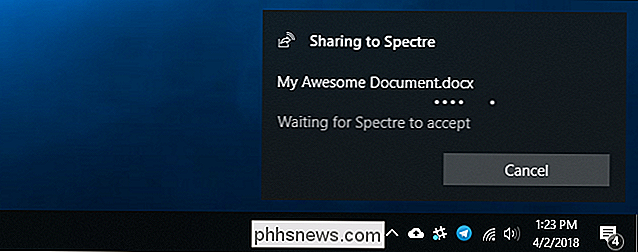
". Pranešimas taip pat rodomas kitame kompiuteryje - tiek užduočių juostoje, tiek veiksmų centre. Norėdami atidaryti veiksmų centrą, spustelėkite piktogramą "Pranešimo burbuliukas" apatiniame dešiniajame ekrano kampe arba paspauskite "Windows + A" klaviatūroje.
Spustelėkite "Išsaugoti", kad išsaugotumėte failą į kompiuterį arba "Išsaugoti ir atidaryti" išsaugokite jį ir iš karto atidarykite failą.
Siunčiantis kompiuteris tada perduos failą priimančiajam asmeniniam kompiuteriui. Šis procesas gali užtrukti šiek tiek laiko, priklausomai nuo failo dydžio ir "Bluetooth" ryšio greičio.
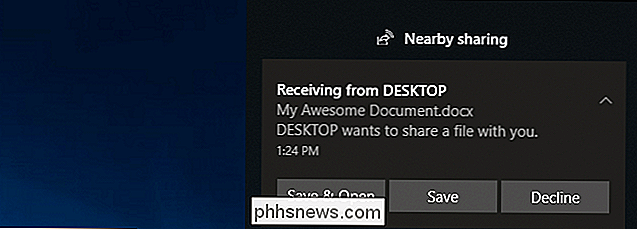
Kaip pasidalinti nuoroda, nuotrauka ar nieko kito
Tas pats pasidalijimo procesas veikia su kitų tipų turiniu, taip pat. Jis veikia visur, kur yra mygtukas "Windows 10".
Pavyzdžiui, "Microsoft Edge" galite susieti nuorodą su kitu kompiuteriu. Tiesiog atidarykite Microsoft Edge, eikite į tinklalapį, kurį norite bendrinti, tada spustelėkite arba palieskite "Share" mygtuką įrankių juostoje. Pasirinkite kitą kompiuterį, su kuriuo norite bendrinti nuorodą.
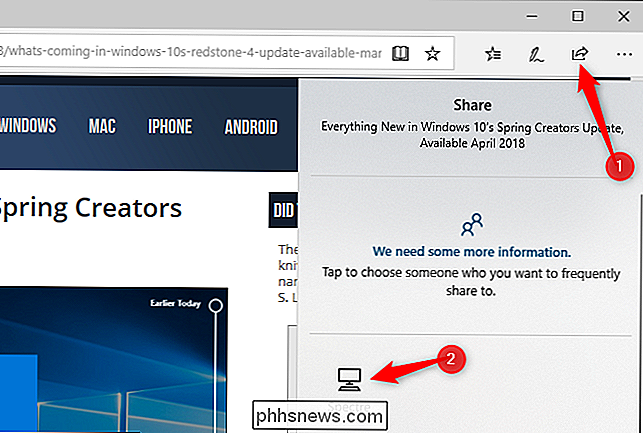
Kitame kompiuteryje pasirodo pranešimas. Spustelėkite mygtuką "Atidaryti", kad atidarytumėte bendrinamą nuorodą "Microsoft Edge".
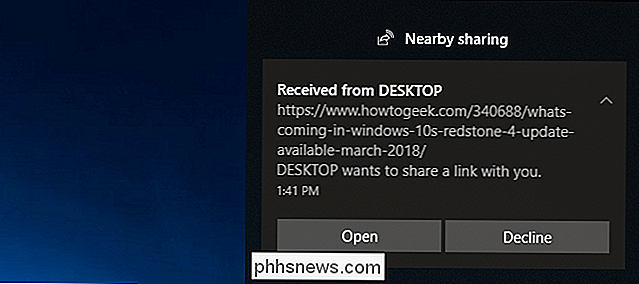
" Windows 10 "nuotraukų programoje taip pat yra mygtukas" Bendrinti ", taigi galite atidaryti vieną ar daugiau nuotraukų" Photos "programoje ir naudoti" Sharing ", jei norite siųsti nuotraukas iš Kompiuteriai taip pat.
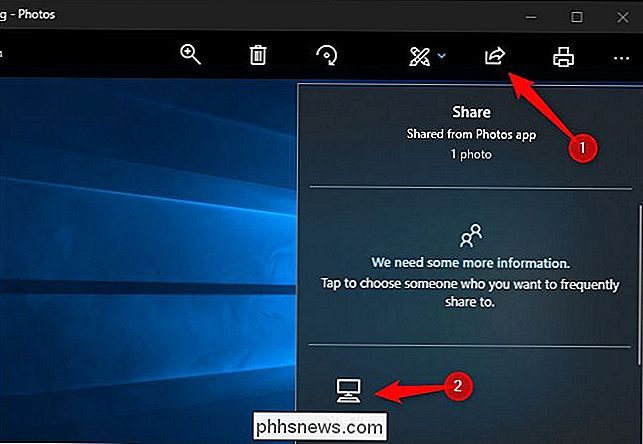
"iPhone", "iPads" ar "Android" telefonams šiuo metu nėra jokių mobiliųjų priedų programų, todėl negalima naudoti "Sharing", jei norite bendrinti duomenis su ne "Windows" įrenginiu. Tačiau galite tęsti "PC" funkcija, norėdami siųsti telefone ar planšetiniame kompiuteryje esančius ryšius su "Windows" kompiuteriu.
SUSIJĘS: Kaip naudotis funkcija "Tęsti kompiuteryje" "Windows 10" naudodami "iPhone" ar "Android" telefoną

Nuotolinio darbalaukio įjungimas Windows 7, 8, 10 ar Vista
Nuotolinis darbalaukis pagal numatytuosius nustatymus yra išjungtas sistemoje "Windows", bet jį paprasta įjungti, jei norite, kad jūsų kompiuteris būtų nuotolinis valdyti tinklo užklausas. Nuotolinis darbalaukis leidžia nuotoliniu būdu valdyti kitą tinklo kompiuterį. Ją sudaro nuotolinio darbalaukio serverio paslauga, leidžianti prisijungti prie kompiuterio iš tinklo ir nuotolinio darbalaukio klientą, kuris jungia šį ryšį su nuotoliniu kompiuteriu.

"Netgear Arlo" kameros pervadinimas
Pagal nutylėjimą "Netgear Arlo" kameros yra pavadinamos pagal jų serijos numerius, todėl galite suklaidinti, kai prie savo sąrankos pridėsite kelis fotoaparatus. Štai kaip juos pervardyti į "Arlo" programą, kad būtų lengviau nustatyti, kuri kamera yra. Atidarykite "Arlo" programą ir bakstelėkite skirtuką "Nustatymai" apačioje.



